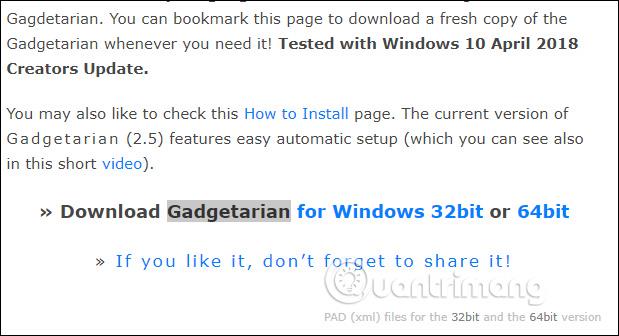Belaidis ryšys šiandien yra būtinas, todėl belaidis saugumas yra būtinas norint užtikrinti saugumą jūsų vidiniame tinkle.
Kaip nustatyti WEP, WPA arba WPA2 belaidį saugumą
Kodėl turėtumėte nustatyti belaidžio maršrutizatoriaus apsaugą?
Įvairios kelvedžio belaidžio ryšio saugos funkcijos apsaugo jūsų tinklą nuo galimų įsilaužimų. Naudodami šias belaidžio ryšio saugos funkcijas galite:
- Įsitikinkite, kad niekas negali lengvai prisijungti prie jūsų belaidžio tinklo ir naudotis internetu be jokio leidimo.
- Suasmeninkite prieigą asmeniui, kuris gali konfigūruoti jūsų belaidžio ryšio nustatymus.
- Apsaugokite visus belaidžiais tinklais perduodamus duomenis.
Vienas iš būdų, kaip nustatyti tinklo apsaugą, yra WEP, WPA arba WPA2 kaip belaidžio ryšio saugos režimo nustatymas. Norėdami sužinoti, kaip tai padaryti, vadovaukitės toliau pateiktomis instrukcijomis.
Nustatykite WEP, WPA arba WPA2 asmeninę belaidžio ryšio apsaugą belaidžiame kelvedžiu
1 žingsnis:
Pasiekite maršrutizatoriaus žiniatinklio sąrankos puslapį atidarę žiniatinklio naršyklę, pvz., „Internet Explorer“ arba „Safari“. Adreso juostoje įveskite vietinį maršrutizatoriaus IP adresą ir paspauskite Enter. Kai pasirodys prisijungimo raginimas, įveskite maršrutizatoriaus vartotojo vardą ir slaptažodį.
PASTABA: numatytasis vietinis „Linksys“ maršruto parinktuvo IP adresas yra 192.168.1.1 , o numatytasis slaptažodis yra „admin“ , o vartotojo vardo laukas paliekamas tuščias.
GREITAS PATARIMAS : jei pakeitėte maršruto parinktuvo vartotojo vardą ir slaptažodį, naudokite tuos kredencialus. Jei juos pametate arba pamiršite, turite iš naujo nustatyti maršrutizatorių.
2 žingsnis:
Dabar būsite nukreipti į pagrindinį sąrankos puslapio ekraną. Sąrankos puslapyje spustelėkite skirtuką Belaidis ryšys, tada antrinį skirtuką Belaidis saugumas.

3 veiksmas:
Skiltyje Konfigūracijos rodinys spustelėkite mygtuką Rankinis.

Kiti maršrutizatorių modeliai, ypač senesnės versijos, neturi rankinio parinkties. Tokiu atveju turite slinkti į puslapio apačią, kad rastumėte skyrių „ Belaidžio ryšio sauga“ .

4 veiksmas:
Dabar galite rinktis iš 4 variantų.
Linksys Router palaiko 4 dažniausiai naudojamus belaidžio ryšio saugos režimus, kuriuos galite pasirinkti iš: WEP, WPA Personal, WPA2 Personal ir WPA2/WPA Mixed Mode . Toliau pateikiama išsami skirtingų saugos tipų palyginimo lentelė:
| Apsaugos režimas |
Įvertinimas |
Simbolių skaičius |
WEP
laidinio ekvivalento protokolas |
Pagrindinis |
40/64 bitų (10 simbolių)
128 bitų (26 simboliai) |
WPA Personal
Wi-Fi Protected Access Personal |
Stiprus |
8-63 simboliai |
WPA2 Personal
Wi-Fi Protected Access 2 Personal |
Stipriausias |
8-63 simboliai |
| WPA2/WPA mišrus režimas |
WPA2: Stipriausias
WPA: Stiprus |
8-63 simboliai |
WPA, WPA2 ir WPA2/WPA saugos režimai rekomenduojami, o ne WEP. Vykdykite toliau pateiktas instrukcijas, kad sužinotumėte, kaip nustatyti kiekvieną saugos režimą.
WPA2/WPA mišrus režimas
1 žingsnis:
Lauke Saugos režimas pasirinkite Saugos režimas ir įveskite slaptažodį lauke Passphrase.
PASTABA: slaptafrazę turi sudaryti ne mažiau kaip 8 simboliai ir skiriamos didžiosios ir mažosios raidės.

WPA2/WPA mišrus režimas kai kuriuose „Linksys“ maršrutizatoriuose taip pat vadinamas „ PSK2-Mixed“ . Pavyzdį žr. toliau pateiktame paveikslėlyje.

2 žingsnis:
Spustelėkite mygtuką Išsaugoti nustatymus .
WPA2 asmeninis
1 žingsnis:
Lauke Saugos režimas pasirinkite WPA2 Personal ir lauke Passphrase įveskite savo slaptafrazę .
PASTABA: slaptafrazę turi sudaryti mažiausiai 8 simboliai ir joje skiriamos didžiosios ir mažosios raidės.

Kai kuriuose „Linksys“ maršrutizatoriuose WPA2 Personal dar vadinamas PSK2 . Pavyzdį žr. toliau pateiktame paveikslėlyje.

2 žingsnis:
Spustelėkite mygtuką Išsaugoti nustatymus.
WPA asmeninis
1 žingsnis:
Saugos režime pasirinkite WPA Personal ir lauke Passphrase įveskite savo slaptafrazę .
PASTABA : slaptafrazę turi sudaryti mažiausiai 8 simboliai ir joje turi būti skiriamos didžiosios ir mažosios raidės.

„WPA Personal“ kai kuriuose „Linksys“ maršrutizatoriuose taip pat vadinamas WPA Pre-Shared Key arba PSK Personal . Pavyzdžius rasite toliau pateiktuose paveikslėliuose.
WPA iš anksto bendrinamas raktas

PASTABA: WPA iš anksto bendrinamas raktas aukščiau esančiame paveikslėlyje yra tinklo slaptažodis, kurį naudosite prisijungdami belaidžiu ryšiu.
PSK asmeninis

PASTABA: PSK Personal aukščiau esančiame paveikslėlyje yra tinklo slaptažodis, kurį naudosite prisijungdami belaidžiu ryšiu.
2 žingsnis:
Spustelėkite mygtuką Išsaugoti nustatymus .
PASTABA: jei kyla problemų pasirenkant norimą saugos tipą, turėtumėte iš naujo nustatyti maršruto parinktuvą. Jei problema išlieka, turėtumėte atnaujinti maršrutizatoriaus programinę-aparatinę įrangą į naujausią versiją.
Kai kurie dalykai, į kuriuos reikia atkreipti dėmesį
Dviejų juostų maršruto parinktuvų belaidžio ryšio saugumo nustatymas gali priklausyti nuo naudojamo dviejų juostų maršruto parinktuvo tipo. Dviejų juostų maršrutizatoriai gali būti vienu metu arba pasirenkami . Jei maršruto parinktuvą galima pasirinkti, tai reiškia, kad vienu metu galite naudoti tik 1 belaidžio ryšio dažnių juostą ir nustatyti vieną belaidžio tinklo slaptažodį.
Tačiau jei jūsų dviejų juostų maršruto parinktuvas yra vienu metu, galite vienu metu naudoti ir 2,4, ir 5 GHz belaidžio ryšio juostas. Tai taip pat reiškia, kad kiekvienam dažniui galite nustatyti 2 skirtingus belaidžio tinklo pavadinimus ir 2 belaidžio ryšio slaptažodžius (tai iš tikrųjų rekomenduojama, kad nesukeltumėte trukdžių).
Nustatę tinkamą abiejų dažnių juostų belaidžio ryšio apsaugą, būsite pasiruošę prie maršruto parinktuvo prijungti kompiuterius ir kitus belaidžius įrenginius, tokius kaip iPad, išmanieji telefonai, žaidimų pultai , spausdintuvai ir prieigos taškai.
Sėkmės!
Žiūrėti daugiau: